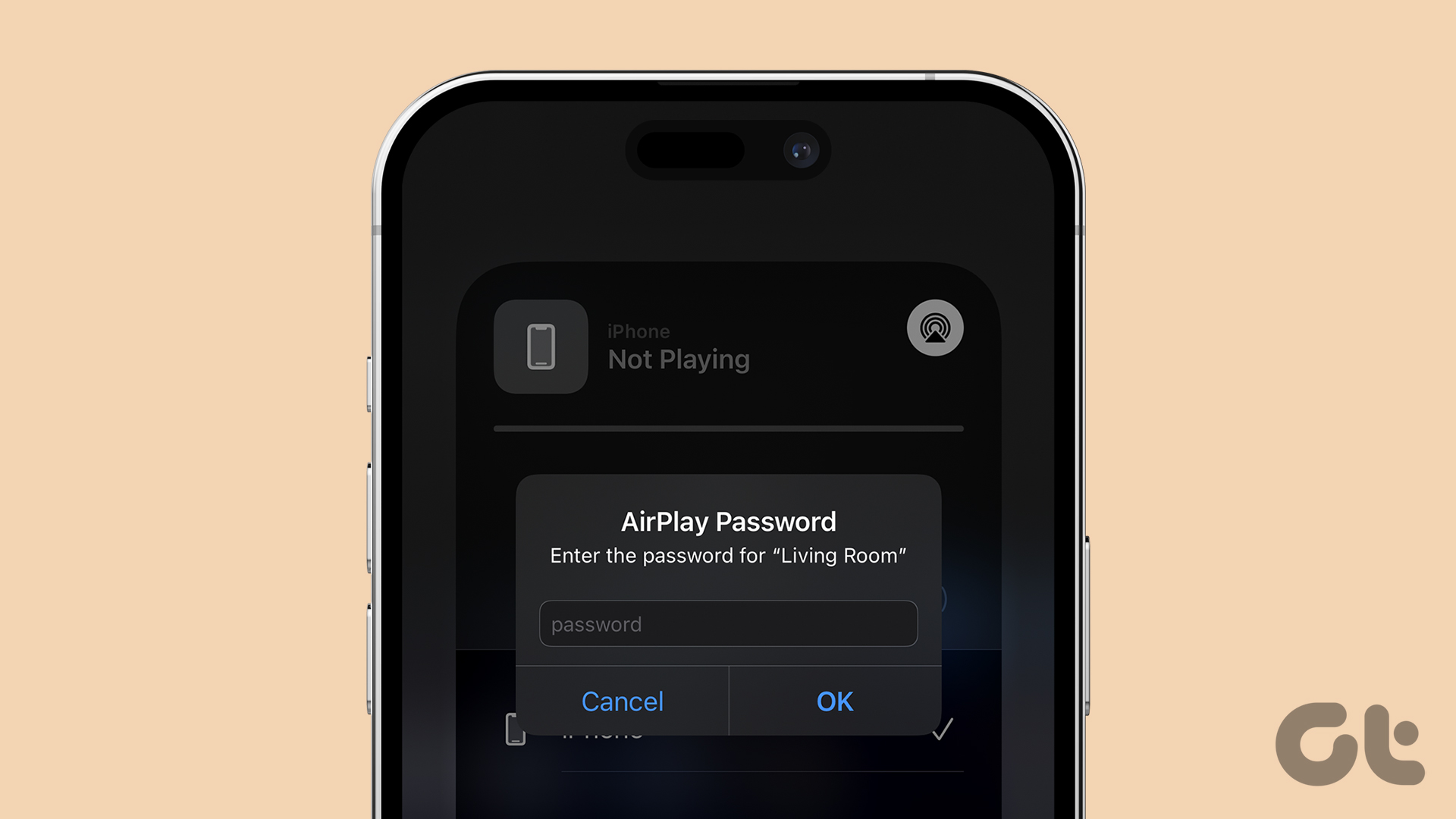Aggiungere una Password AirPlay su iPhone e iPad
Quando si trasmette contenuto dal proprio iPhone o iPad utilizzando AirPlay su un dispositivo per la prima volta, verrà richiesto di immettere un codice di accesso. Tuttavia, non è possibile creare questo codice direttamente sull’iPhone o iPad prima di utilizzare la funzione di mirroring dello schermo o di trasmettere media. Ci sono varie opzioni per collegare il proprio iPhone o iPad ai televisori tramite AirPlay. Ecco come accedere a questa impostazione. I passaggi sono gli stessi per iPhone e iPad.
Passo 1: Aprire Impostazioni > Generale.
Passo 2: Toccare AirPlay e Handoff. Quindi, selezionare AirPlay automatico su TV.
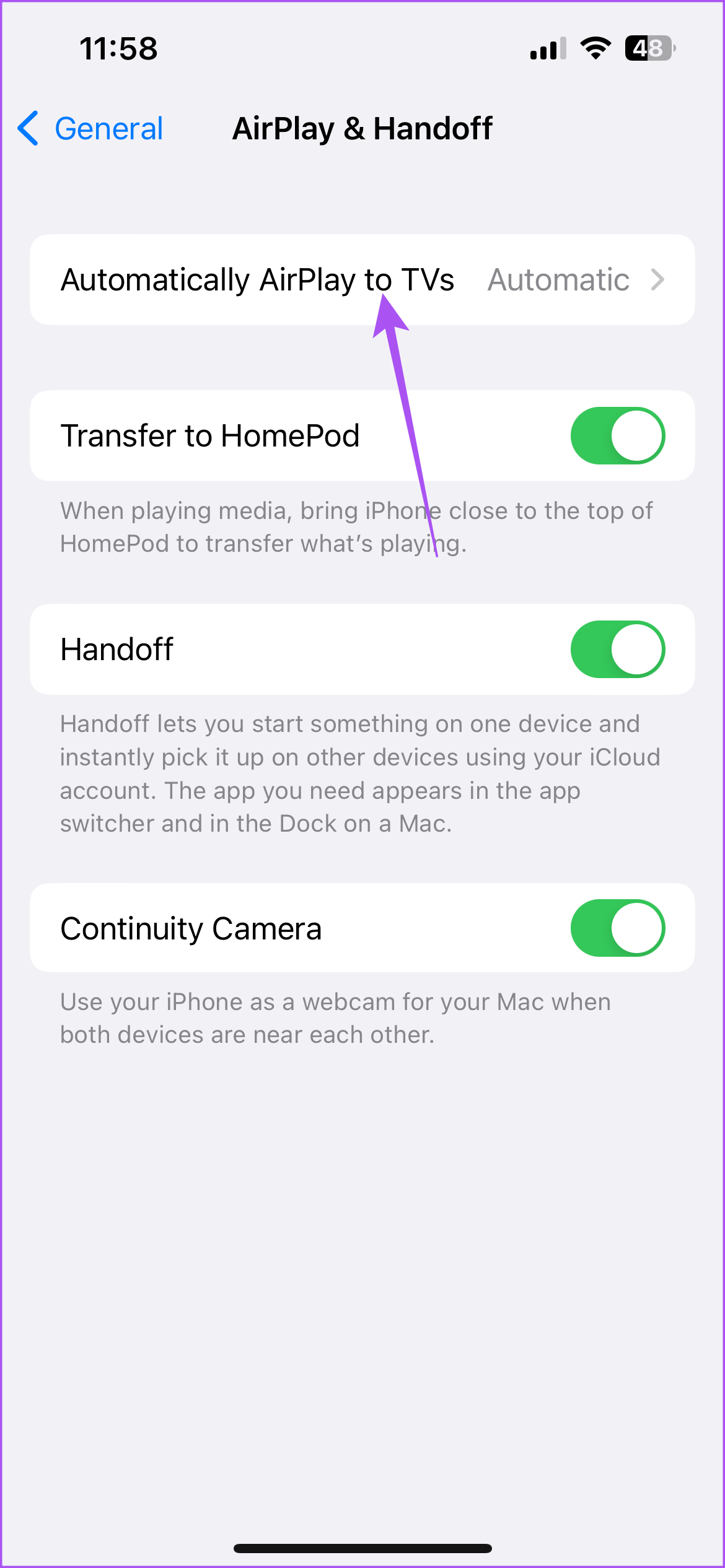
È possibile consentire al proprio iPhone o iPad di scoprire e connettersi automaticamente ai televisori Apple nelle vicinanze o selezionare la propria preferenza prima di procedere.
Aggiungere una Password AirPlay su Mac
Il Mac offre la possibilità di aggiungere, abilitare o reimpostare la propria password AirPlay. Prima di mirroring del proprio schermo o di trasmettere media dal Mac, il dispositivo destinatario verrà invitato a immettere la password AirPlay. Ecco come impostarla sul proprio Mac.
Passo 1: Aprire Impostazioni > Generale.
Passo 2: Selezionare AirDrop e Handoff.
Passo 3: Cliccare sull’interruttore accanto a Richiedi Password.
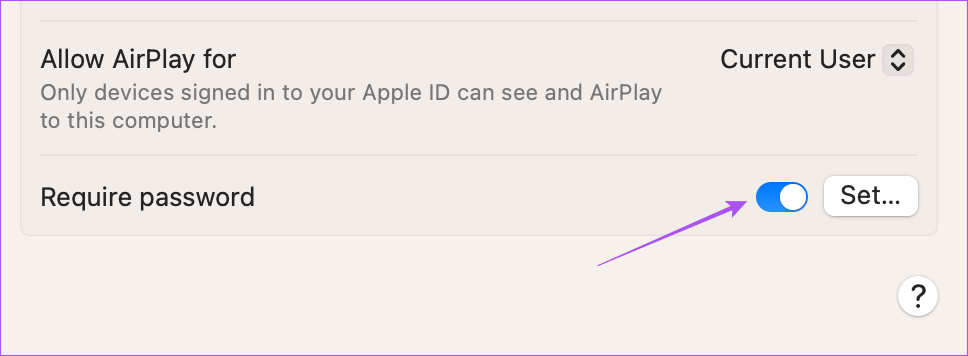
Passo 4: Cliccare su Imposta.
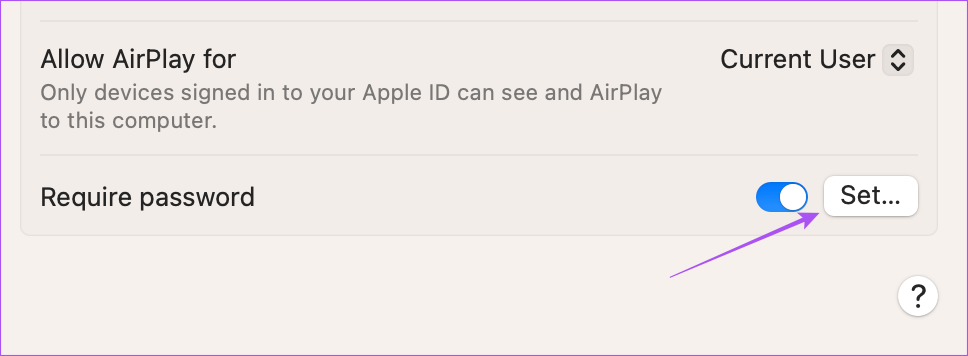
Passo 5: Inserire il codice di accesso AirPlay e quindi cliccare su OK.
Per disattivare la password AirPlay, basta cliccare di nuovo sull’interruttore accanto a Richiedi Password per disabilitarla.
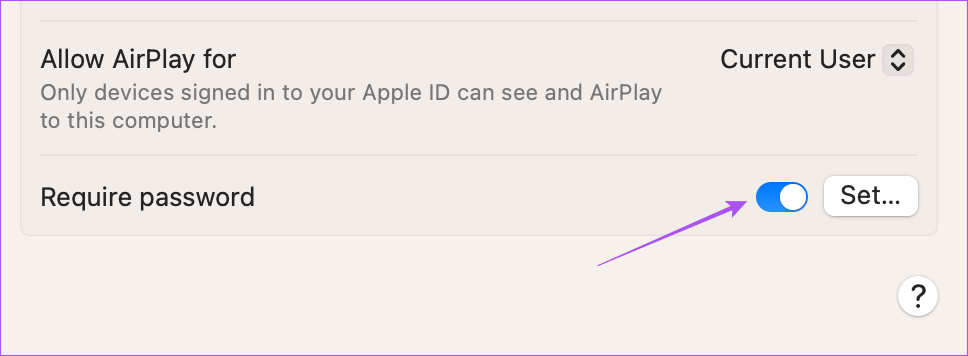
Questi passaggi sono utili anche per scoprire come trovare la propria password AirPlay.
Cambiare la Password AirPlay su Mac
Se si desidera modificare la propria password AirPlay sul Mac, ecco come fare.
Passo 1: Aprire Impostazioni e quindi selezionare AirPlay e Handoff.
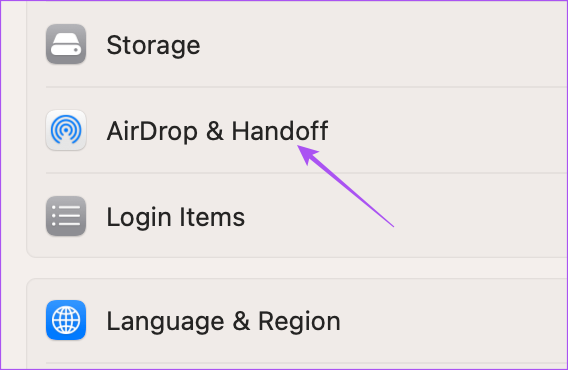
Passo 2: Cliccare su Imposta.
Passo 3: Inserire una nuova password e poi cliccare su OK.
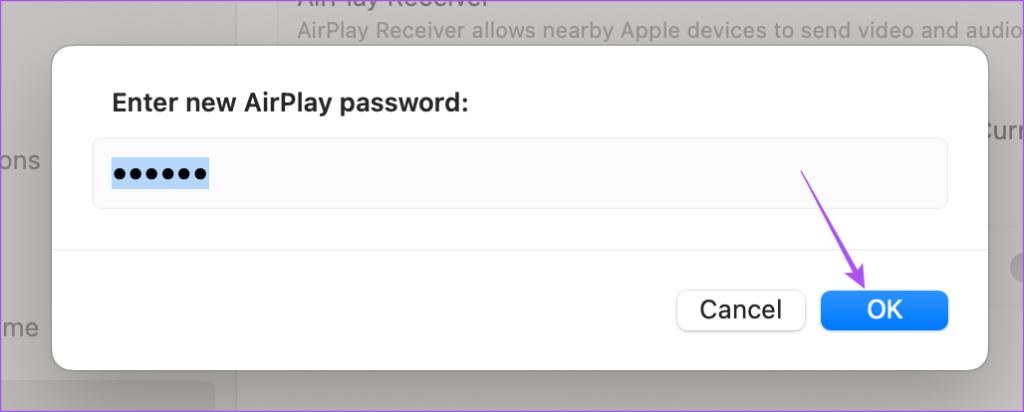
Aggiungere una Password AirPlay su Apple TV
È possibile aggiungere la propria password AirPlay su Apple TV. Poiché molti preferiscono trasmettere contenuti come film, musica e video su uno schermo più grande, Apple consente di creare una password sull’Apple TV, che deve essere inserita prima di utilizzare AirPlay. Pertanto, AirPlay richiederà una password ogni volta che qualcuno tenta di trasmettere contenuti. Ecco come fare.
Passo 1: Aprire Impostazioni sulla Apple TV o su Apple TV 4K e poi andare su AirPlay e HomeKit.
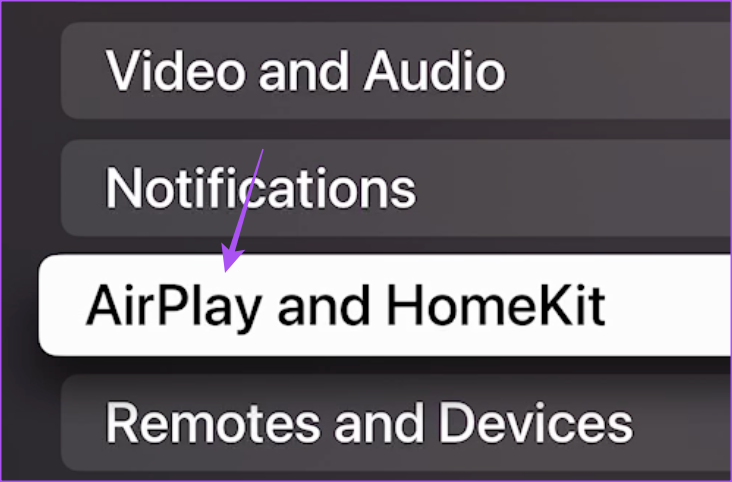
Passo 2: Selezionare Consenti Accesso.
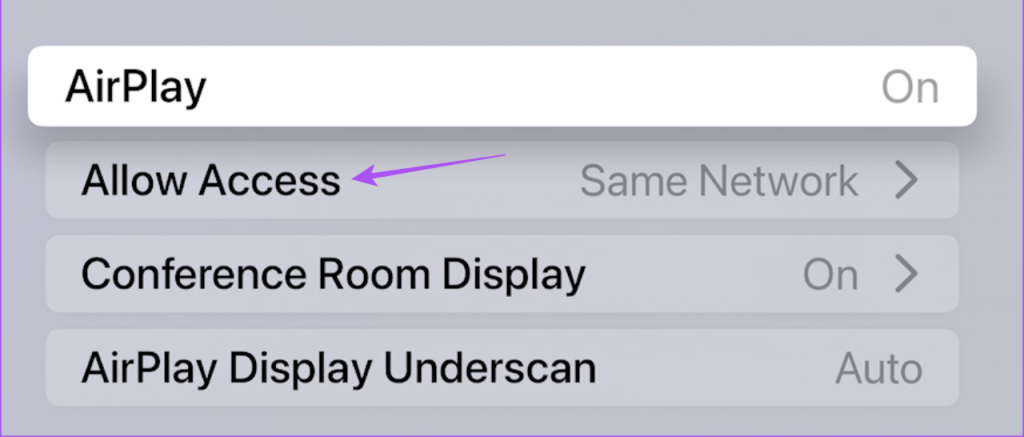
Passo 3: Selezionare Richiedi Password per abilitare la funzione.
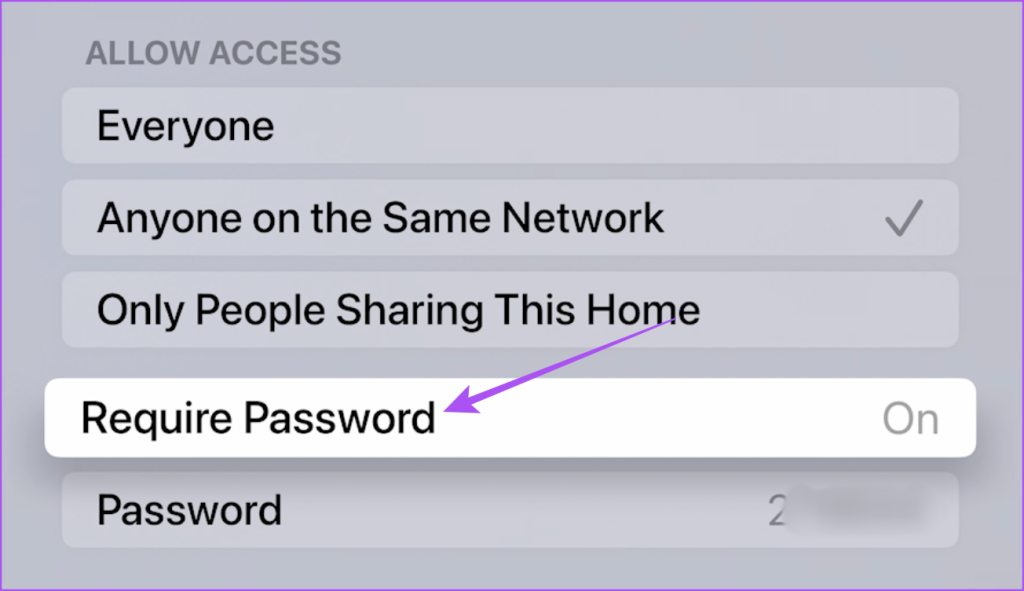
Verrà generata automaticamente una password AirPlay che dovrà essere inserita prima di poter trasmettere contenuti dal proprio dispositivo.
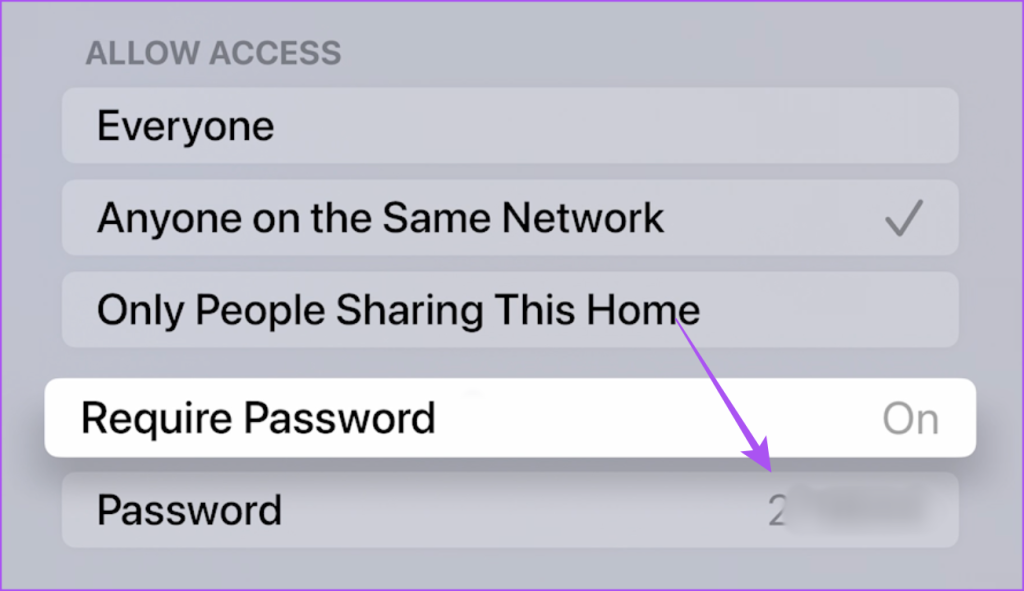
Se desiderate scoprire la vostra password AirPlay, potete andare nelle impostazioni della vostra Apple TV o Apple TV 4K.
Cambiare o Disabilitare la Password AirPlay su Apple TV
Ecco come cambiare la password AirPlay o disabilitare la password sulla Apple TV.
Passo 1: Aprire Impostazioni > AirPlay e Handoff > Consenti Accesso > Richiedi Password.
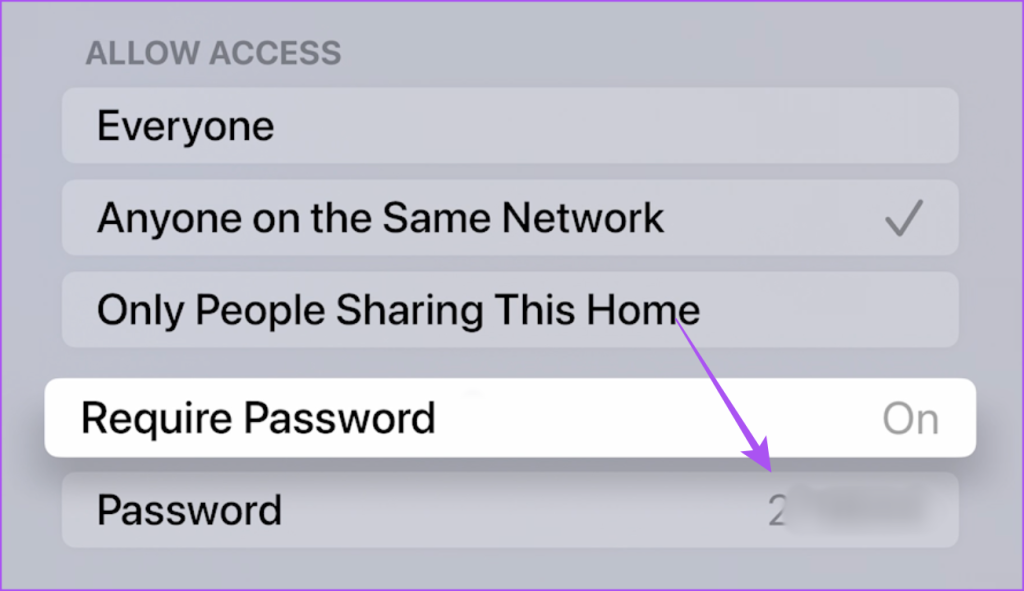
Passo 2: Inserire la nuova password e quindi selezionare Fine.
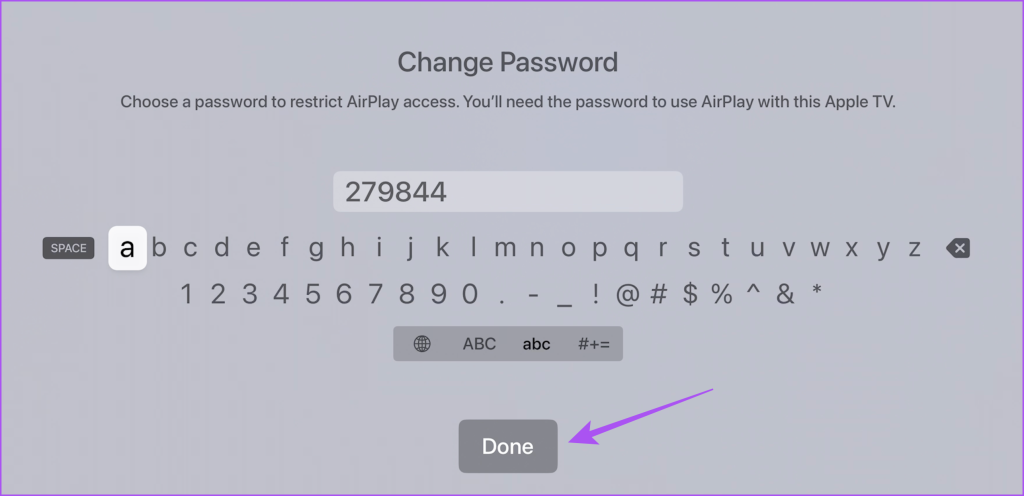
Per disabilitare la password, selezionare nuovamente Password per disattivarla.
Marco Stella, è un Blogger Freelance, autore su Maidirelink.it, amante del web e di tutto ciò che lo circonda. Nella vita, è un fotografo ed in rete scrive soprattutto guide e tutorial sul mondo Pc windows, Smartphone, Giochi e curiosità dal web.